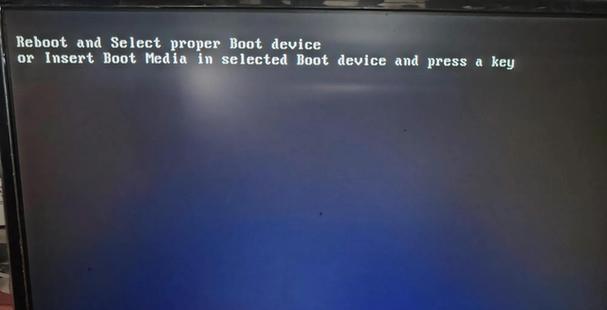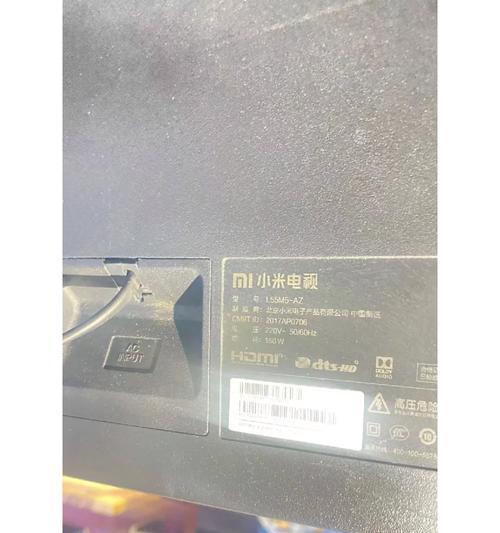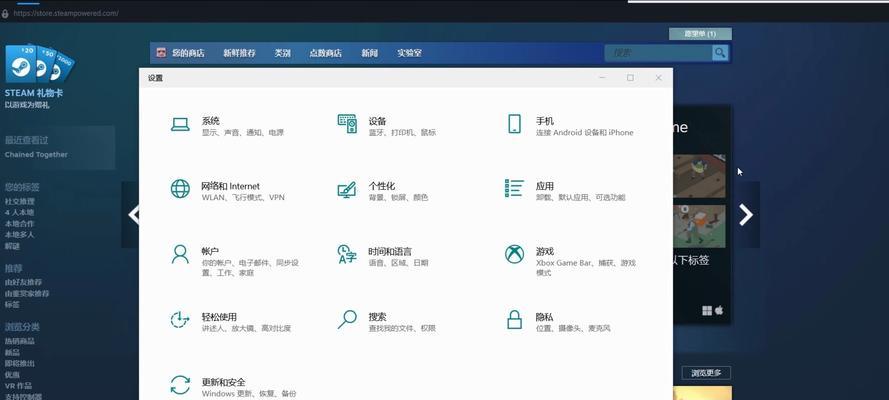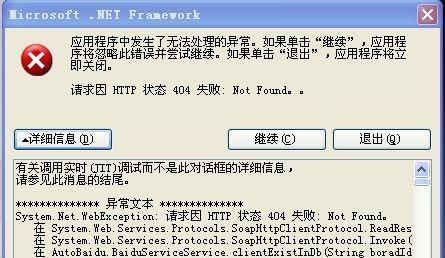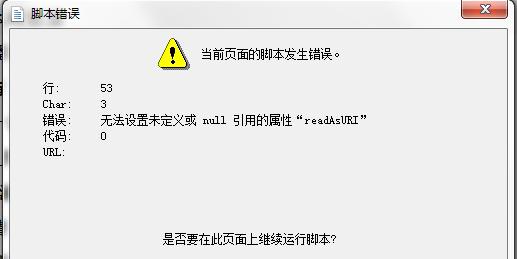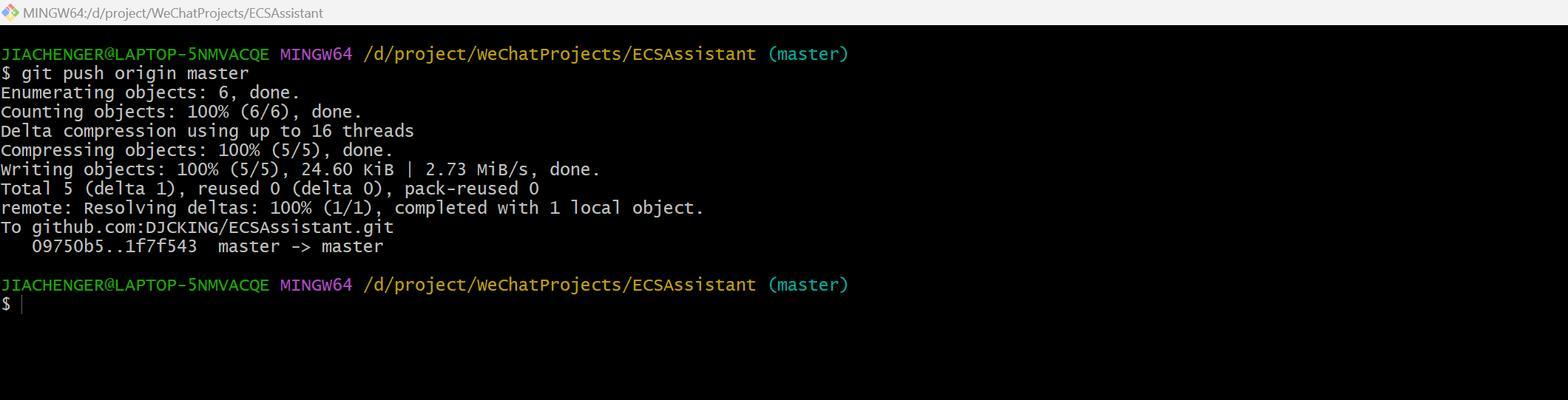随着技术的不断进步,越来越多的人选择使用USB启动盘来安装操作系统。而在众多操作系统中,Win7仍然是很多用户的首选。本文将详细介绍如何使用USB启动盘安装Win7系统,帮助读者快速掌握这一技能。
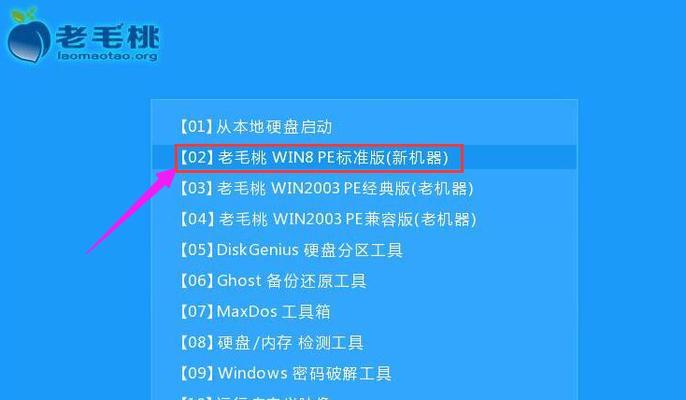
一、制作Win7系统安装盘的准备工作
为了成功制作USB启动盘,你需要准备一个空白的USB闪存驱动器,确保其容量大于4GB,并备份其中的重要数据。
二、下载并准备Win7系统镜像文件
在制作USB启动盘之前,你需要先下载Win7系统镜像文件,并确保下载的版本和你的电脑硬件兼容。
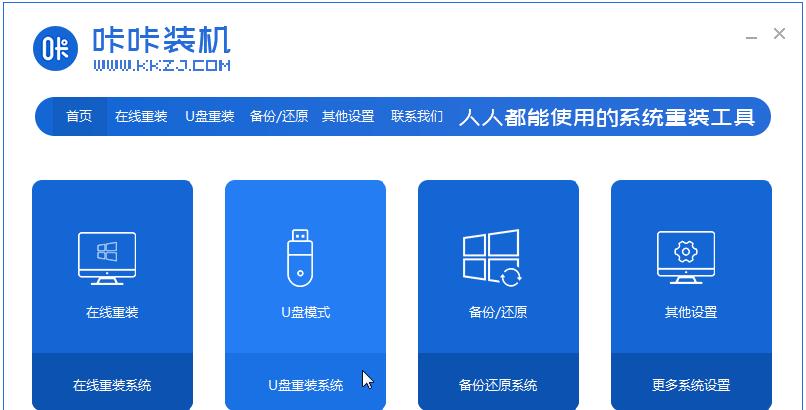
三、下载并准备制作启动盘的工具
为了制作USB启动盘,你还需要下载一个专门用于制作启动盘的工具,常见的有Rufus、WindowsUSB/DVDDownloadTool等。
四、使用工具制作USB启动盘
打开下载好的启动盘制作工具,并按照工具提供的步骤进行操作,选择Win7系统镜像文件和目标USB驱动器,然后点击开始制作。
五、设置BIOS以从USB启动
在安装系统之前,你需要进入电脑的BIOS设置界面,将启动选项调整为从USB设备启动。具体方法可以参考你电脑品牌的相关说明。

六、将USB启动盘插入电脑
在完成BIOS设置后,将制作好的USB启动盘插入电脑的USB接口,并重新启动计算机。
七、按照提示安装Win7系统
在计算机重新启动后,系统将自动从USB启动盘启动。按照屏幕上的提示进行操作,选择合适的语言、时区和键盘布局等设置。
八、选择磁盘分区和安装位置
在安装过程中,系统会要求你选择安装Win7系统的磁盘分区和安装位置。根据个人需求进行选择,并注意备份重要数据。
九、等待系统安装完成
系统安装过程可能需要一段时间,请耐心等待。一旦安装完成,计算机将自动重启。
十、完成Win7系统的初始设置
在重启后,系统将要求你进行一些初始设置,如创建用户名和密码等。根据个人喜好进行设置。
十一、安装驱动程序和软件
完成初始设置后,你需要安装计算机所需的驱动程序和软件,以确保系统正常运行。
十二、更新系统和安装补丁
及时更新系统和安装重要的补丁是确保系统安全的重要步骤。请确保你的Win7系统处于最新状态。
十三、安装常用软件和个性化设置
根据个人需求,安装一些常用软件,并进行个性化设置,让Win7系统更适合你的使用习惯。
十四、备份重要数据和设置
为了防止数据丢失和系统故障,定期备份重要数据和系统设置是非常必要的。
十五、享受Win7系统带来的便利和优势
现在,你可以享受Win7系统带来的便利和优势了!尽情探索和使用吧!
本文详细介绍了使用USB启动盘安装Win7系统的步骤。通过制作启动盘、设置BIOS、选择安装位置、进行初始设置以及安装驱动程序和软件等步骤,读者可以顺利安装并使用Win7系统。希望本文对读者有所帮助。